مقدمة عن متصفح جوجل كروم
جوجل كروم هو أحد أشهر متصفحات الويب في العالم، حيث يتميز بسرعته الفائقة وأمانه العالي وسهولة استخدامه. تم تطويره من قبل شركة جوجل وأصبح الخيار الأول لملايين المستخدمين حول العالم. في هذا المقال، سنتعرف على كيفية تحميل وتثبيت جوجل كروم على جهاز الكمبيوتر الخاص بك بخطوات سهلة وبسيطة.

متطلبات تثبيت جوجل كروم
قبل البدء في عملية التحميل، يجب التأكد من أن جهازك يلبي المتطلبات الأساسية لتشغيل جوجل كروم:

- نظام تشغيل ويندوز 10 أو 8.1 أو 8 أو 7 (32 بت أو 64 بت)
- معالج Intel Pentium 4 أو أحدث
- مساحة تخزين لا تقل عن 350 ميجابايت
- ذاكرة وصول عشوائي (RAM) لا تقل عن 512 ميجابايت
- اتصال بالإنترنت
خطوات تحميل جوجل كروم
-
فتح متصفح الإنترنت الحالي على جهازك (مثل إنترنت إكسبلورر أو مايكروسوفت إيدج)
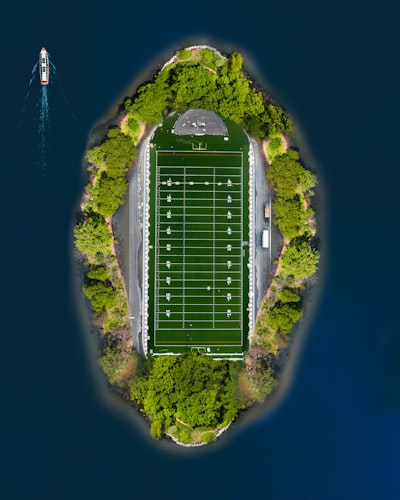
-
زيارة الموقع الرسمي لجوجل كروم من خلال الرابط: /chrome/
-
النقر على زر “تحميل Chrome” الموجود في منتصف الصفحة
-
اختيار الإصدار المناسب لنظام التشغيل الخاص بك (32 بت أو 64 بت)
-
الانتظار حتى يكتمل التحميل، حيث سيظهر لك شريط التقدم في أسفل المتصفح
خطوات تثبيت جوجل كروم
بعد اكتمال التحميل:
-
تحديد موقع ملف التثبيت (عادةً ما يكون في مجلد “التنزيلات”)
-
النقر المزدوج على ملف التثبيت (الذي يحمل اسم ChromeSetup.exe)
-
اتباع التعليمات الظاهرة على الشاشة للموافقة على شروط الاستخدام
-
الانتظار حتى اكتمال عملية التثبيت، والتي تستغرق عادةً بضع دقائق
-
النقر على “إنهاء” عند اكتمال التثبيت لفتح المتصفح مباشرةً
ميزات جوجل كروم بعد التثبيت
بعد تثبيت جوجل كروم بنجاح، يمكنك الاستفادة من العديد من الميزات الرائعة مثل:
- مزامنة البيانات بين الأجهزة المختلفة باستخدام حساب جوجل
- إضافة ملحقات من متجر Chrome الإلكتروني لتحسين تجربة التصفح
- وضع التصفح الخفي لحماية خصوصيتك
- إدارة كلمات المرور بشكل آمن
- ترجمة الصفحات تلقائيًا إلى اللغة المفضلة لديك
استكشاف الأخطاء وإصلاحها
إذا واجهتك أي مشاكل أثناء التثبيت، يمكنك تجربة الحلول التالية:
- إعادة تشغيل الكمبيوتر ثم محاولة التثبيت مرة أخرى
- تأكد من اتصال الإنترنت المستقر أثناء التثبيت
- تحرير مساحة تخزين كافية على القرص الصلب
- تعطيل برامج مكافحة الفيروسات مؤقتًا أثناء التثبيت
- تنزيل الإصدار الأحدث من الموقع الرسمي
الخاتمة
تحميل وتثبيت جوجل كروم على جهاز الكمبيوتر الخاص بك عملية بسيطة لا تستغرق سوى بضع دقائق. باتباع الخطوات المذكورة أعلاه، يمكنك البدء في استخدام أحد أفضل متصفحات الويب في العالم والاستمتاع بتجربة تصفح سريعة وآمنة. لا تتردد في مشاركة هذا المقال مع أصدقائك الذين قد يحتاجون إلى مساعدة في تثبيت جوجل كروم على أجهزتهم.
مقدمة عن متصفح جوجل كروم
جوجل كروم هو أحد أشهر متصفحات الويب في العالم، حيث يتميز بسرعته الفائقة وأمانه العالي وسهولة استخدامه. تم تطويره من قبل شركة جوجل وأصبح الخيار الأول لملايين المستخدمين حول العالم. في هذا المقال، سنتعرف على كيفية تحميل وتثبيت جوجل كروم على جهاز الكمبيوتر الخاص بك بخطوات سهلة وبسيطة.
متطلبات تحميل جوجل كروم
قبل البدء في عملية التحميل، يجب التأكد من أن جهازك يستوفي المتطلبات الأساسية:- نظام تشغيل ويندوز 7 أو أحدث، أو ماك أو إس 10.9 أو أحدث- مساحة تخزين كافية (حوالي 350 ميجابايت)- اتصال إنترنت مستقر- معالج بسرعة 1 جيجاهرتز على الأقل- ذاكرة وصول عشوائي (رام) بسعة 512 ميجابايت على الأقل
خطوات تحميل جوجل كروم
- افتح متصفح الإنترنت الحالي على جهازك (مثل إنترنت إكسبلورر أو مايكروسوفت إيدج)
- اذهب إلى الموقع الرسمي لجوجل كروم عبر الرابط: https://www.google.com/chrome/
- انقر على زر “تحميل Chrome” (Download Chrome)
- اختر الإصدار المناسب لنظام التشغيل الخاص بك (ويندوز أو ماك)
- انتظر حتى يكتمل التحميل (عادة ما يستغرق بضع دقائق حسب سرعة الإنترنت)
تثبيت جوجل كروم على الكمبيوتر
بعد اكتمال التحميل:1. ابحث عن ملف التثبيت في مجلد التنزيلات (عادة ما يكون باسم “ChromeSetup.exe” لـ ويندوز)2. انقر نقرًا مزدوجًا على ملف التثبيت لبدء عملية التثبيت3. اتبع التعليمات الظاهرة على الشاشة4. انتظر حتى تكتمل عملية التثبيت (عادة ما تستغرق أقل من دقيقة)5. بعد الانتهاء، سيتم فتح متصفح جوجل كروم تلقائيًا
إعدادات أولية بعد التثبيت
عند تشغيل جوجل كروم لأول مرة، يمكنك:- تسجيل الدخول بحساب جوجل لمزامنة الإعدادات والمفضلات- اختيار محرك البحث الافتراضي (يفضل جوجل)- تخصيص صفحة البداية حسب رغبتك- اختيار ما إذا كنت تريد جعل كروم المتصفح الافتراضي
نصائح بعد التثبيت
- احرص على تحديث المتصفح تلقائيًا للحصول على أحدث الميزات وتحسينات الأمان
- يمكنك تثبيت إضافات مفيدة من متجر Chrome الإلكتروني
- استخدم ميزة المزامنة لحفظ كلمات المرور والإعدادات بين الأجهزة
- جرب ميزات متقدمة مثل وضع التصفح المتخفي للخصوصية
الخاتمة
تحميل جوجل كروم على الكمبيوتر عملية بسيطة لا تستغرق أكثر من بضع دقائق. باتباع الخطوات المذكورة أعلاه، يمكنك الاستمتاع بأحد أفضل متصفحات الويب التي توفر تجربة تصفح سريعة وآمنة. لا تتردد في تجربة الميزات المختلفة التي يقدمها جوجل كروم لتحسين تجربة التصفح الخاصة بك.
مقدمة عن متصفح جوجل كروم
جوجل كروم هو أحد أشهر متصفحات الويب في العالم، حيث يتميز بسرعته الفائقة وسهولة استخدامه. تم تطويره بواسطة شركة جوجل وأصبح الخيار الأول للكثيرين بسبب ميزاته المتعددة مثل التزامن بين الأجهزة وامتدادات المتصفح المفيدة. في هذا المقال، سنتعرف على كيفية تحميل وتثبيت جوجل كروم على جهاز الكمبيوتر الخاص بك بخطوات سهلة وبسيطة.
خطوات تحميل جوجل كروم
-
فتح متصفح الإنترنت الحالي: سواء كنت تستخدم إنترنت إكسبلورر أو فايرفوكس أو أي متصفح آخر، ابدأ بفتحه للوصول إلى موقع جوجل كروم الرسمي.
-
الذهاب إلى الموقع الرسمي: اكتب في شريط العنوان “google.com/chrome” أو ابحث عن “تحميل جوجل كروم” في محرك البحث.
-
اختيار النسخة المناسبة: سيقدم لك الموقع خيارات للتحميل حسب نظام التشغيل (ويندوز، ماك، لينكس). اختر النسخة المتوافقة مع جهازك.
-
النقر على زر التحميل: بعد تحديد النسخة، انقر على زر “تحميل” وسيبدأ تنزيل ملف التثبيت على جهازك.
عملية التثبيت
بعد اكتمال التحميل:
-
ابحث عن ملف التثبيت: عادةً ما يتم حفظه في مجلد “التنزيلات” أو المكان الذي تحدده لتنزيل الملفات.
-
انقر نقرًا مزدوجًا على الملف: سيكون اسم الملف مشابهًا لـ “ChromeSetup.exe” لأجهزة ويندوز.
-
اتبع التعليمات: ستظهر لك نافذة تثبيت، فقط اضغط على “نعم” أو “موافق” للمتابعة.
-
انتظر اكتمال التثبيت: تستغرق العملية بضع دقائق فقط.
-
تشغيل المتصفح: بعد الانتهاء، يمكنك فتح جوجل كروم من قائمة ابدأ أو من أيقونة سطح المكتب.
نصائح بعد التثبيت
- تسجيل الدخول بحساب جوجل: هذا يتيح لك مزامنة الإشارات المرجعية وكلمات المرور والإعدادات بين أجهزتك.
- تثبيت الامتدادات المفيدة: مثل أدوات حظر الإعلانات أو مدير كلمات المرور.
- تحديث المتصفح تلقائيًا: تأكد من تفعيل التحديثات التلقائية للحصول على أحدث الميزات وتحسينات الأمان.
حل المشكلات الشائعة
إذا واجهتك أي مشاكل أثناء التثبيت:
- تأكد من مساحة التخزين: يحتاج كروم إلى مساحة كافية على القرص الصلب.
- تحقق من اتصال الإنترنت: قد تتعطل عملية التحميل إذا كان الاتصال ضعيفًا.
- أعد تشغيل الكمبيوتر: أحيانًا يحل إعادة التشغيل مشاكل التثبيت.
- حاول التحميل من مصدر آخر: إذا استمرت المشكلة، جرب تحميله من موقع بديل موثوق.
الخاتمة
تحميل جوجل كروم على جهاز الكمبيوتر الخاص بك عملية بسيطة لا تستغرق أكثر من بضع دقائق. باتباع الخطوات المذكورة أعلاه، يمكنك الاستمتاع بأحد أفضل متصفحات الويب التي توفر تجربة تصفح سريعة وآمنة. لا تتردد في تجربة ميزاته العديدة التي ستجعل استخدامك للإنترنت أكثر إنتاجية ومتعة.
مقدمة عن متصفح جوجل كروم
جوجل كروم هو أحد أشهر متصفحات الويب في العالم، ويتميز بسرعته الفائقة وأمانه العالي. تم تطويره من قبل شركة جوجل وأصبح الخيار الأول للعديد من المستخدمين حول العالم. في هذا المقال، سنتعرف على كيفية تحميل وتثبيت جوجل كروم على جهاز الكمبيوتر الخاص بك بخطوات سهلة وبسيطة.
متطلبات تشغيل جوجل كروم
قبل البدء في عملية التحميل، يجب التأكد من أن جهازك يلبي المتطلبات الأساسية لتشغيل المتصفح:- نظام التشغيل: ويندوز 7 أو أحدث، ماك أو إس 10.9 أو أحدث، أو لينكس- مساحة تخزين: 350 ميجابايت على الأقل- ذاكرة الوصول العشوائي: 2 جيجابايت كحد أدنى
خطوات تحميل جوجل كروم
- افتح متصفح الإنترنت الحالي على جهازك
- اذهب إلى الموقع الرسمي لجوجل كروم: https://www.google.com/chrome/
- انقر على زر “تحميل Chrome”
- اختر الإصدار المناسب لنظام التشغيل الخاص بك (ويندوز، ماك، أو لينكس)
- انتظر حتى يكتمل التحميل
عملية التثبيت
بعد اكتمال التحميل:- بالنسبة لمستخدمي ويندوز: انقر نقرًا مزدوجًا على ملف التثبيت الذي تم تنزيله (عادةً ما يكون باسم ChromeSetup.exe)- بالنسبة لمستخدمي ماك: افتح ملف .dmg الذي تم تنزيله واسحب أيقونة Chrome إلى مجلد التطبيقات- اتبع التعليمات الظاهرة على الشاشة لإكمال عملية التثبيت
إعدادات ما بعد التثبيت
بعد تثبيت المتصفح بنجاح:1. افتح جوجل كروم من قائمة ابدأ أو سطح المكتب2. يمكنك تسجيل الدخول بحساب جوجل لمزامنة الإعدادات والمفضلات3. قم بتخصيص المتصفح حسب احتياجاتك من خلال الإعدادات4. يمكنك تثبيت الإضافات المفيدة من متجر Chrome الإلكتروني
نصائح لاستخدام أفضل
- احرص على تحديث المتصفح بانتظام للحصول على أحدث الميزات وتحسينات الأمان
- استخدم وضع التصفح المتخفي لحماية خصوصيتك
- قم بتنظيم علامات التبويب باستخدام المجموعات لتسهيل التصفح
- استفد من ميزة المزامنة بين الأجهزة إذا كنت تستخدم كروم على أكثر من جهاز
الخاتمة
تحميل وتثبيت جوجل كروم على جهاز الكمبيوتر الخاص بك عملية بسيطة لا تستغرق سوى دقائق معدودة. باتباع الخطوات المذكورة أعلاه، يمكنك البدء في استخدام أحد أسرع وأكثر المتصفحات أمانًا في العالم. يتميز كروم بواجهة مستخدم بديهية وأداء عالٍ، مما يجعله خيارًا مثاليًا لتصفح الإنترنت.
مقدمة عن متصفح جوجل كروم
جوجل كروم هو أحد أشهر متصفحات الويب في العالم، حيث يتميز بسرعته الفائقة وسهولة استخدامه. تم تطويره من قبل شركة جوجل وأصبح الخيار الأول للعديد من المستخدمين حول العالم. إذا كنت تبحث عن طريقة تحميل جوجل كروم على جهاز الكمبيوتر الخاص بك، فستجد في هذا المقال دليلاً شاملاً لتنزيله وتثبيته بسهولة.
خطوات تحميل جوجل كروم على الكمبيوتر
-
فتح متصفح الإنترنت الحالي: استخدم أي متصفح لديك مثل إنترنت إكسبلورر أو مايكروسوفت إيدج أو فايرفوكس.
-
زيارة الموقع الرسمي: اكتب في شريط العنوان “google.com/chrome” أو انقر على الرابط المباشر لصفحة التحميل.
-
اختيار النسخة المناسبة: سيعرض الموقع خيارين:
- “تنزيل Chrome لنظام التشغيل Windows”
-
“تنزيل Chrome لنظام التشغيل Mac”
-
النقر على زر التنزيل: بعد اختيار النسخة المناسبة لنظام التشغيل الخاص بك، انقر على “تنزيل Chrome”.
عملية التثبيت
بعد اكتمال التنزيل:- انتقل إلى مجلد التنزيلات في جهازك- انقر نقرًا مزدوجًا على ملف التثبيت (عادةً ما يكون باسم “ChromeSetup.exe”)- اتبع التعليمات الظاهرة على الشاشة- انتظر حتى تكتمل عملية التثبيت
ميزات جوجل كروم بعد التثبيت
بعد تثبيت المتصفح بنجاح، يمكنك الاستفادة من العديد من الميزات الرائعة مثل:- مزامنة البيانات: تسجيل الدخول بحساب جوجل لمزامنة الإشارات المرجعية والتاريخ والإعدادات بين الأجهزة- الإضافات: إمكانية تثبيت إضافات لتحسين تجربة التصفح- وضع التصفح الخفي: تصفح الإنترنت دون حفظ السجل أو الكوكيز- ترجمة الصفحات: ترجمة تلقائية للصفحات بلغات مختلفة
نصائح بعد التثبيت
- احرص على تحديث المتصفح تلقائيًا للحصول على أحدث الميزات وتحسينات الأمان
- قم بتخصيص صفحة البداية حسب احتياجاتك
- استخدم مدير كلمات المرور المدمج لحفظ بيانات تسجيل الدخول بأمان
- جرب ميزة التبويبات المجمعة لتنظيم عملك بشكل أفضل
الخاتمة
تحميل جوجل كروم على الكمبيوتر عملية بسيطة لا تستغرق سوى دقائق معدودة. باتباع الخطوات المذكورة أعلاه، يمكنك البدء في استخدام أحد أفضل متصفحات الويب المتاحة اليوم. يتميز جوجل كروم بأدائه العالي وتوافقه مع معظم مواقع الويب، مما يجعله خيارًا مثاليًا للمستخدمين في جميع أنحاء العالم.
جوجل كروم هو أحد أشهر متصفحات الويب في العالم، ويتميز بسرعته وأمانه وتوافقه مع مختلف المواقع الإلكترونية. إذا كنت ترغب في تحميل جوجل كروم على جهاز الكمبيوتر الخاص بك، فإليك الخطوات البسيطة التي يمكنك اتباعها:
الخطوة الأولى: زيارة الموقع الرسمي
- افتح أي متصفح ويب لديك حالياً (مثل إنترنت إكسبلورر أو فايرفوكس)
- اكتب في شريط العنوان: www.google.com/chrome
- اضغط على زر الإدخال (Enter)
الخطوة الثانية: اختيار النسخة المناسبة
- سيعرض الموقع خيارات التحميل المختلفة
- اختر “تنزيل Chrome لنظام Windows” إذا كنت تستخدم ويندوز
- إذا كنت تستخدم ماك، اختر “تنزيل Chrome لنظام Mac”
الخطوة الثالثة: بدء التحميل
- اضغط على زر “تنزيل Chrome”
- انتظر حتى يكتمل تنزيل الملف (عادةً ما يكون حجمه حوالي 80-100 ميجابايت)
- قد تظهر لك نافذة تطلب تأكيد حفظ الملف
الخطوة الرابعة: تثبيت المتصفح
- بعد اكتمال التحميل، ابحث عن الملف الذي تم تنزيله (عادةً في مجلد “التنزيلات”)
- انقر نقراً مزدوجاً على الملف لبدء عملية التثبيت
- اتبع التعليمات التي تظهر على الشاشة
الخطوة الخامسة: تشغيل جوجل كروم
- بعد اكتمال التثبيت، يمكنك العثور على أيقونة جوجل كروم على سطح المكتب
- انقر نقراً مزدوجاً على الأيقونة لفتح المتصفح
- يمكنك الآن تسجيل الدخول بحساب جوجل الخاص بك لمزامنة الإعدادات والمفضلات
نصائح مهمة بعد التثبيت:
- احرص على تحديث المتصفح تلقائياً للحصول على أحدث الميزات وتحسينات الأمان
- يمكنك تثبيت إضافات مفيدة من متجر Chrome الإلكتروني
- قم بتخصيص إعدادات الخصوصية حسب احتياجاتك
جوجل كروم يوفر تجربة تصفح سريعة وآمنة، مع دعم للعديد من اللغات بما فيها العربية. كما أنه يتكامل بشكل جيد مع خدمات جوجل الأخرى مثل Gmail وGoogle Drive.
إذا واجهتك أي مشاكل أثناء التثبيت، يمكنك زيارة مركز مساعدة جوجل كروم أو البحث عن حلول في المنتديات التقنية. تذكر دائماً تحميل البرنامج من الموقع الرسمي فقط لتجنب الفيروسات أو البرمجيات الخبيثة.
جوجل كروم هو أحد أكثر متصفحات الإنترنت شعبية في العالم، ويتميز بسرعته وأمانه وتوافقه مع مختلف المواقع الإلكترونية. إذا كنت ترغب في تحميل جوجل كروم على جهاز الكمبيوتر الخاص بك، فإليك الخطوات البسيطة التي يمكنك اتباعها:
الخطوة الأولى: زيارة الموقع الرسمي
ابدأ بفتح أي متصفح لديك حالياً (مثل إنترنت إكسبلورر أو فايرفوكس) واذهب إلى الموقع الرسمي لجوجل كروم عبر الرابط: https://www.google.com/chrome/
الخطوة الثانية: اختيار النسخة المناسبة
عند دخولك الموقع، سترى زر “تنزيل Chrome”. قبل النقر عليه، تأكد من أنك تختار النسخة المناسبة لنظام التشغيل الخاص بك (ويندوز، ماك، أو لينكس).
الخطوة الثالثة: بدء التحميل
بعد النقر على زر التنزيل، سيبدأ تحميل ملف التثبيت. عادةً ما يكون حجم الملف صغيراً (حوالي 1-2 ميجابايت) لأنه مجرد ملف إعداد سيقوم بعد ذلك بتحميل المكونات الرئيسية.
الخطوة الرابعة: تثبيت المتصفح
بعد اكتمال التحميل، انقر نقراً مزدوجاً على الملف الذي تم تنزيله (عادةً ما يكون باسم “ChromeSetup.exe” لأجهزة ويندوز) لبدء عملية التثبيت. اتبع التعليمات الظاهرة على الشاشة.
الخطوة الخامسة: تشغيل جوجل كروم
بعد اكتمال التثبيت، سيتم فتح متصفح جوجل كروم تلقائياً. يمكنك الآن البدء في استخدامه وتخصيصه حسب احتياجاتك.
نصائح إضافية:
- يُفضل تحديث المتصفح تلقائياً لضمان الحصول على أحدث الميزات وتحسينات الأمان.
- يمكنك مزامنة إعداداتك وكلمات المرور بين أجهزة مختلفة عن طريق تسجيل الدخول بحساب جوجل.
- جوجل كروم يدعم إضافة الإضافات (Extensions) التي تزيد من وظائفه.
حل المشكلات الشائعة:
- إذا واجهت مشكلة في التحميل، تحقق من اتصال الإنترنت لديك.
- تأكد من أن جهازك يلبي متطلبات النظام الأساسية (يحتاج كروم إلى ويندوز 10 أو أحدث على الأقل).
- إذا كان لديك إصدار قديم من المتصفح، فمن الأفضل إلغاء تثبيته أولاً قبل تثبيت الإصدار الجديد.
جوجل كروم ليس مجرد متصفح عادي، بل هو بوابة للوصول إلى عالم الإنترنت بكل سهولة وأمان. باتباع هذه الخطوات البسيطة، يمكنك الانضمام إلى ملايين المستخدمين الذين يعتمدون على كروم يومياً في تصفحهم للويب.
مقدمة عن متصفح جوجل كروم
جوجل كروم هو أحد أشهر متصفحات الويب في العالم، حيث يتميز بسرعته الفائقة وأمانه العالي وسهولة استخدامه. تم تطويره من قبل شركة جوجل وأصبح الخيار الأول لملايين المستخدمين حول العالم. في هذا المقال، سنتعرف على كيفية تحميل وتثبيت جوجل كروم على جهاز الكمبيوتر الخاص بك بخطوات سهلة وبسيطة.
متطلبات تحميل جوجل كروم
قبل البدء في عملية التحميل، يجب التأكد من أن جهازك يستوفي المتطلبات الأساسية لتشغيل المتصفح:
- نظام التشغيل: ويندوز 7 أو أحدث، ماك أو إس 10.13 أو أحدث، أو لينكس
- مساحة تخزين: 350 ميجابايت على الأقل
- ذاكرة وصول عشوائي (رام): 2 جيجابايت على الأقل
- اتصال بالإنترنت لتنزيل الملف
خطوات تحميل جوجل كروم على الكمبيوتر
- افتح متصفح الإنترنت الحالي على جهازك (مثل إنترنت إكسبلورر أو مايكروسوفت إيدج)
- اذهب إلى الموقع الرسمي لجوجل كروم عبر الرابط: https://www.google.com/chrome/
- انقر على زر “تنزيل Chrome” الظاهر على الصفحة الرئيسية
- سيتم تلقائياً اكتشاف نظام التشغيل الخاص بك، ولكن يمكنك اختيار نسخة أخرى إذا كنت بحاجة لذلك
- اضغط على “قبول وتثبيت” لبدء عملية التنزيل
- انتظر حتى يكتمل تنزيل الملف (عادةً ما يكون حجمه حوالي 80 ميجابايت)
عملية تثبيت جوجل كروم
بعد اكتمال التنزيل:
- ابحث عن ملف التثبيت الذي تم تنزيله (عادةً في مجلد “التنزيلات”)
- انقر نقراً مزدوجاً على الملف لبدء عملية التثبيت
- اتبع التعليمات الظاهرة على الشاشة
- انتظر حتى تكتمل عملية التثبيت (قد تستغرق بضع دقائق)
- بعد الانتهاء، سيتم فتح متصفح جوجل كروم تلقائياً
إعدادات أولية بعد التثبيت
عند تشغيل جوجل كروم لأول مرة، يمكنك:
- اختيار جعل جوجل كروم المتصفح الافتراضي
- تسجيل الدخول بحساب جوجل لمزامنة الإعدادات والمفضلات
- تخصيص صفحة البداية حسب تفضيلاتك
- تثبيت الإضافات المفضلة لديك من متجر Chrome الإلكتروني
نصائح لاستخدام جوجل كروم بكفاءة
- حافظ على تحديث المتصفح دائماً للحصول على أحدث الميزات وتحسينات الأمان
- استخدم وضع التصفح المتخفي للخصوصية عند الحاجة
- نظف ذاكرة التخزين المؤقت بانتظام لتحسين الأداء
- استفد من مزامنة الحساب لحفظ كلمات المرور والإعدادات على جميع أجهزتك
الخاتمة
تحميل جوجل كروم على الكمبيوتر عملية بسيطة لا تستغرق أكثر من بضع دقائق. باتباع الخطوات المذكورة أعلاه، يمكنك الحصول على أحدث نسخة من هذا المتصفح القوي والبدء في تصفح الإنترنت بسرعة وأمان. جوجل كروم يوفر تجربة تصفح سلسة مع العديد من الميزات المفيدة التي تجعله الاختيار الأمثل لمعظم المستخدمين.
جوجل كروم هو أحد أشهر متصفحات الويب في العالم، ويتميز بسرعته وأمانه وتوافقه مع مختلف المواقع الإلكترونية. إذا كنت ترغب في تحميل جوجل كروم على جهاز الكمبيوتر الخاص بك، فإليك الخطوات البسيطة التي يمكنك اتباعها:
الخطوة الأولى: زيارة الموقع الرسمي
- افتح أي متصفح ويب لديك حالياً (مثل إنترنت إكسبلورر أو فايرفوكس)
- اكتب في شريط العنوان: www.google.com/chrome
- اضغط على زر “Enter” للوصول إلى صفحة التحميل الرسمية
الخطوة الثانية: اختيار النسخة المناسبة
- سيعرض الموقع خيارين رئيسيين:
- “تنزيل Chrome لنظام التشغيل Windows”
- “تنزيل Chrome لنظام التشغيل Mac”
- اختر النسخة التي تتوافق مع نظام التشغيل الخاص بجهازك
الخطوة الثالثة: بدء التحميل
- بعد النقر على زر التنزيل، سيبدأ تحميل ملف التثبيت
- انتظر حتى يكتمل التحميل (عادة ما يستغرق بضع دقائق حسب سرعة الإنترنت لديك)
الخطوة الرابع: تثبيت المتصفح
- بعد اكتمال التحميل، ابحث عن الملف المحمل (عادة في مجلد “التنزيلات”)
- انقر نقراً مزدوجاً على ملف التثبيت (ChromeSetup.exe لنظام ويندوز)
- اتبع التعليمات الظاهرة على الشاشة لإكمال عملية التثبيت
الخطوة الخامسة: تشغيل جوجل كروم
- بعد اكتمال التثبيت، سيتم فتح المتصفح تلقائياً
- يمكنك الآن تخصيص إعداداتك المفضلة مثل:
- اختيار صفحة البداية
- مزامنة الحساب الجوجل
- تثبيت الإضافات المفضلة
نصائح مهمة بعد التثبيت:
- احرص على تحديث المتصفح بانتظام للحصول على أحدث الميزات وتحسينات الأمان
- يمكنك تثبيت إضافات مفيدة من متجر Chrome الإلكتروني لتحسين تجربة التصفح
- استخدم ميزة المزامنة لحفظ الإشارات المرجعية وكلمات المرور وإعداداتك على جميع أجهزتك
جوجل كروم يوفر تجربة تصفح سريعة وآمنة، مع دعم للعديد من اللغات بما فيها العربية. كما يتميز بواجهة مستخدم بسيطة وسهلة الاستخدام حتى للمبتدئين.
إذا واجهتك أي مشاكل أثناء التثبيت، يمكنك زيارة مركز مساعدة جوجل كروم أو التواصل مع الدعم الفني.







